Bài viết được tư vấn chuyên môn bởi ông Võ Văn Hiếu – Giám đốc kỹ thuật của Trung tâm sửa chữa điện lạnh – điện tử Limosa.
Trong quá trình in ấn, việc tiết kiệm giấy và tối ưu hóa tài nguyên là một yếu tố quan trọng. Một trong những tính năng hữu ích của các máy in Brother là khả năng in 2 mặt tự động, giúp bạn tiết kiệm giấy và thời gian. Hãy cùng Trung tâm sửa chữa điện lạnh – điện tử Limosa tìm hiểu cách in 2 mặt máy in Brother.

MỤC LỤC
1. Khi nào nên in 2 mặt?
Cách in hai mặt máy in Brother là một phương pháp tiết kiệm giấy và thích hợp trong nhiều trường hợp. Dưới đây là một số tình huống khi nên in 2 mặt:
- In tài liệu dài: Khi bạn có tài liệu dài, ví dụ như báo cáo, hồ sơ hoặc sách, in 2 mặt sẽ giúp giảm số lượng tờ giấy cần sử dụng. Điều này không chỉ tiết kiệm giấy mà còn làm giảm khối lượng tài liệu và tiện lợi cho việc lưu trữ.
- In bài thuyết trình hoặc tài liệu giáo trình: Khi bạn cần in bài thuyết trình hoặc tài liệu giáo trình, in 2 mặt giúp tiết kiệm thời gian và tiện lợi cho người đọc. Người tham dự có thể tiếp tục theo dõi tài liệu mà không cần đảo trang thủ công.
- In tài liệu gốc hai mặt: Khi bạn có một tài liệu gốc đã được in 2 mặt, việc in 2 mặt trên máy in Brother giúp tái tạo chính xác tài liệu ban đầu mà không cần in lại từ đầu.
- In văn bản thông thường: Trong nhiều trường hợp, bạn có thể chọn in 2 mặt cho các văn bản thông thường như email, thư mục, hoặc các tài liệu không yêu cầu bản in mặt trước và mặt sau riêng biệt.

(***) Tham khảo thêm: Dịch vụ sửa máy in tận nơi chất lượng của Limosa
2. Hướng dẫn cách in 2 mặt máy in Brother
Để in 2 mặt trên máy in Brother, bạn cần làm theo cách chọn in 2 mặt máy in Brother sau đây:
Bước 1: Chuẩn bị máy in Brother của bạn
- Đảm bảo rằng máy in Brother của bạn đã được cài đặt và kết nối với máy tính của bạn.
- Đảm bảo rằng bạn có đủ giấy in trong khay giấy của máy in.
Bước 2: Mở tài liệu bạn muốn in
- Mở tài liệu bạn muốn in trên máy tính và kiểm tra xem nó có sẵn để in.
Bước 3: Mở hộp thoại in
- Nhấp vào nút “File” hoặc biểu tượng menu tương tự trên ứng dụng bạn đang sử dụng để mở hộp thoại in.
Bước 4: Chọn máy in Brother
- Trong hộp thoại in, chọn máy in Brother của bạn từ danh sách các máy in có sẵn. Đảm bảo rằng máy in Brother của bạn đã được chọn làm máy in mặc định.
Bước 5: Mở tùy chọn in 2 mặt
- Tìm tùy chọn cách chọn in 2 mặt máy in Brother trong hộp thoại in. Thông thường, nó được gọi là “Duplex Printing” hoặc tương tự. Bạn có thể tìm thấy tùy chọn này trong một tab hoặc menu riêng biệt.
Bước 6: Đặt các tùy chọn in 2 mặt
- Chọn tùy chọn cách in hai mặt trên máy in Brother và thiết lập các tùy chọn liên quan. Bạn có thể chọn in hai mặt dọc (in mặt sau của tờ giấy) hoặc in hai mặt ngang (in hai mặt của tờ giấy trên cùng một mặt).
Bước 7: Xác nhận và in
- Kiểm tra lại các tùy chọn in và đảm bảo rằng bạn đã thiết lập chúng đúng theo mong muốn.
- Nhấn vào nút “Print” hoặc tương tự để bắt đầu quá trình in.
- Máy in Brother của bạn sẽ in trang đầu tiên của tài liệu trước, sau đó sẽ tự động kéo giấy vào để in mặt sau của các trang. Bạn chỉ cần đợi máy in hoàn thành quá trình in.
Trên đây là hướng dẫn chi tiết về cách in 2 mặt của máy Brother mà chúng tôi mong muốn mang đến cho bạn. Tiếp theo chúng ta sẽ theo dõi một vài lưu ý.
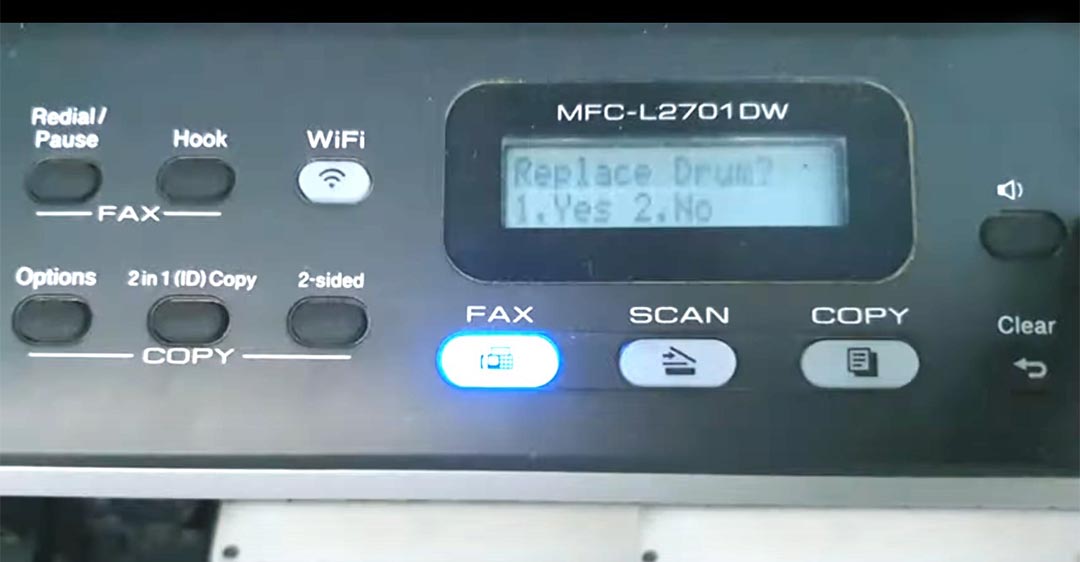
3. Lưu ý với cách in 2 mặt máy in Brother
Khi thực hiện cách in 2 mặt máy in Brother, có một số lưu ý quan trọng mà bạn cần nhớ:
- Kiểm tra tính tương thích: Đảm bảo rằng máy in Brother của bạn hỗ trợ chức năng in 2 mặt. Không tất cả các máy in Brother đều có khả năng in 2 mặt tự động. Nếu máy in của bạn không hỗ trợ tính năng này, bạn có thể in mặt trước của tài liệu, sau đó đảo giấy và in mặt sau thủ công.
- Đặt đúng hướng giấy: Khi đặt giấy vào khay giấy, hãy chắc chắn đặt nó theo hướng đúng để in 2 mặt. Thông thường, máy in Brother yêu cầu đặt mặt in lên trên và phần trắng của giấy hướng về phía trước. Hãy kiểm tra cách in hai mặt trên máy in Brother cụ thể trong hướng dẫn sử dụng của máy in hoặc trên máy in để đảm bảo đặt giấy đúng cách.
- Thiết lập tùy chọn in 2 mặt: Trong hộp thoại in trên máy tính của bạn, chọn tùy chọn in 2 mặt và đảm bảo rằng các tùy chọn liên quan được đặt đúng. Bạn có thể chọn in hai mặt dọc (in mặt sau của tờ giấy) hoặc in hai mặt ngang (in hai mặt của tờ giấy trên cùng một mặt). Nếu bạn không chắc chắn về các tùy chọn này, hãy tham khảo cách in hai mặt máy in Brother hoặc tìm kiếm thông tin trên trang web hỗ trợ của Brother.
- Kiểm tra giấy: Đảm bảo rằng giấy bạn sử dụng phù hợp để in 2 mặt. Một số loại giấy có độ dày, độ cứng hoặc độ bóng khác nhau có thể không phù hợp để in 2 mặt. Đọc hướng dẫn cách in 2 mặt của máy Brother hoặc tìm kiếm thông tin từ nhà sản xuất giấy để tìm hiểu về tính năng in 2 mặt của giấy.
Cách in 2 mặt máy in Brother là một phương pháp tiện lợi và tiết kiệm giấy để tạo ra các tài liệu chuyên nghiệp. Bằng cách làm theo các bước đơn giản, bạn có thể in 2 mặt một cách dễ dàng. Hãy liên hệ với HOTLINE 1900 2276 của Trung tâm sửa chữa điện lạnh – điện tử Limosa nếu bạn thắc mắc hoặc muốn biết thêm thông tin.

 Thời Gian Làm Việc: Thứ 2 - Chủ nhật : 8h - 20h
Thời Gian Làm Việc: Thứ 2 - Chủ nhật : 8h - 20h Hotline: 1900 2276
Hotline: 1900 2276




